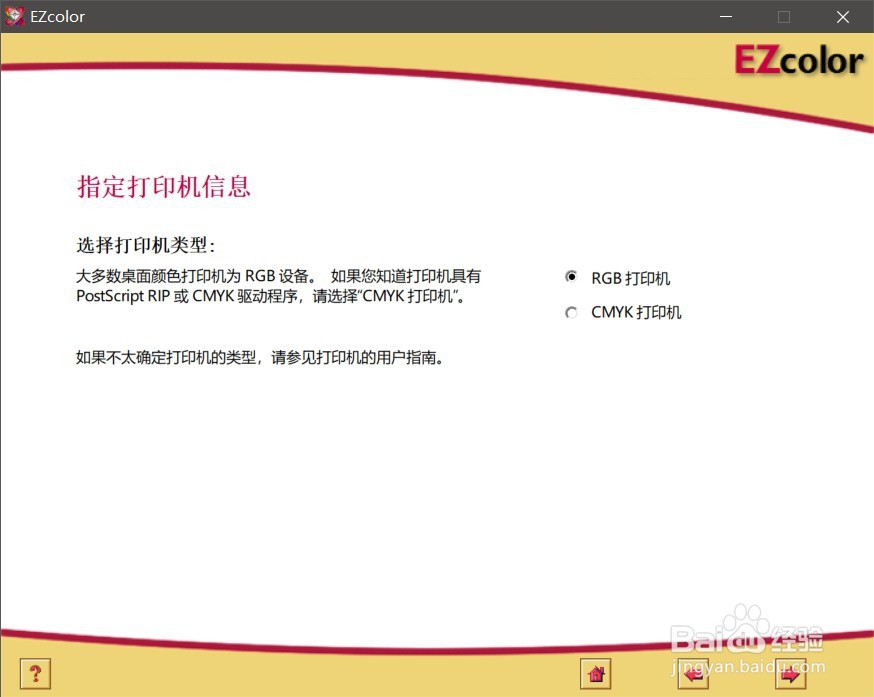打印机偏色校正色彩管理神器:打印机校色卡!
1、首先介绍打印机厘厍限嗅校色卡:它是一张5*7英寸大小的彩色照片,上面印有288个彩色块,每个彩色块都被精确的测量色值,所得色值文件与色卡配套矣喾动痞并一一对应。它最初是由柯达公司发明,后来成为国际标准,广泛应用于扫描仪、打印机的色彩管理,有几十年成功应用经验,它配合 Monaco EZcolor、 Profile Prism、 Vuescan、 Silverfast等世界知名校色软件,制作设备色彩特性曲线ICC,校正打印机、扫描仪的偏色。
2、接着介绍EZcolor校色软件,它是色彩行业国际著名公司爱色丽Xrite公司出品的一款入门级校色软件,主要用于显示器、打印机、扫描仪色彩管理、制作设备色彩特性曲线ICC,并校正设备偏色,它的优点在于:提供简体中文界面、傻瓜式向导操作、操作简单快捷。
3、下面详细介绍利用打印机校薄本窭煌色卡和EZcolor软件给打印机校色的全过程:首先打开电脑,进入EZcolor校色软件,点击进入“创建打印机配置文件”。
4、仔细阅读软件的提示说明;
5、按照软件提示说明,选择所要校色打印机类型(这里以RGB打印机为例)。
6、按照软件提示说明,打印指定的色靶图片,记得一定要关闭打印机色彩管理。
7、按照软件提示说明,将打印机校色卡粘帖到打印色靶提示的下半部指定区域。
8、按照软件提示说明,将打印色靶和打印机校色卡一起横平竖直的放入扫描仪,关闭扫描仪色彩管理和任何色彩修饰选项,并扫描。
9、按照软件提示说明,加载扫描得到的TIF图片。
10、按照软件提示说明,评估扫描图片质量和效果,并作出相应整改。
11、按照软件提示说明,对齐打印机校色卡的四个定位角标。
12、按照软件提示说明,对齐打印色靶的四个定位角标。
13、设定打印机色彩特性曲线ICC保存目录地址和文件名。
14、至此,打印机的色彩特性曲线ICC制作完毕。
15、当再次打印相片的时候,这里以Photoshop为例,介绍如何嵌入ICC打印照片“打印设置”处,在打印机控制程序位置,设置关闭打印机色彩管理ICM或者为第三方应用程序管理色彩;“颜色处理”,选择“Photoshop管理颜色”“打印机配置文件”,选择“刚做好的打印机ICC文件名”其余根据需求自行选择。
16、通过对下图校色前后效果的比较,可以从各个细节中,看出打印色彩的改善。是不是很简单?那就来试试吧!